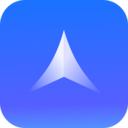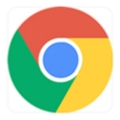Chrome浏览器如何管理缓存的图像和视频
Chrome浏览器在浏览网页时,会自动将网页中的图像和视频等资源缓存到本地,以提高网页加载速度并减少网络流量消耗。然而,随着时间推移,缓存的数据可能会占用大量磁盘空间,影响系统性能,因此需要定期管理这些缓存文件。本文将详细介绍如何在Chrome浏览器中管理和清除缓存的图像和视频文件。

一、查找Chrome浏览器缓存文件夹
1、Windows系统
-步骤:
1.打开资源管理器,进入以下路径:`C:Users[你的用户名]AppDataLocalGoogleChromeUser DataDefault`
2.在该目录下找到`Cache`文件夹。这就是Chrome存储图像和视频缓存的地方。
-注意事项:
-`AppData`文件夹通常是隐藏的,需要在资源管理器中开启“查看隐藏文件”的选项才能看到。
-直接访问缓存文件夹可能无法轻易识别出具体的图像和视频文件,因为文件名通常是无意义的字符组合。
2、macOS系统
-步骤:
1.打开Finder,进入以下路径:`~/Library/Caches/Google/Chrome/Default`
2.在该目录下找到`Cache`文件夹。
-注意事项:
-macOS中的库文件夹(Library)也是隐藏的,需要在Finder中按下`Command+Shift+.`显示隐藏文件。
3、Linux系统
-步骤:
1.根据不同的发行版,通常路径为:`~/.cache/google-chrome/Default`
2.在该目录下找到`Cache`文件夹。
-注意事项:
-Linux系统中的隐藏文件以点号开头,可以直接在终端中使用`cd`命令导航到相应目录。
二、使用Chrome清理工具
Chrome提供了内置的缓存清理工具,可以方便地清除全部缓存数据,包括图像和视频。
-操作步骤:
1.打开Chrome浏览器,点击右上角的三个点菜单图标,选择“设置”。
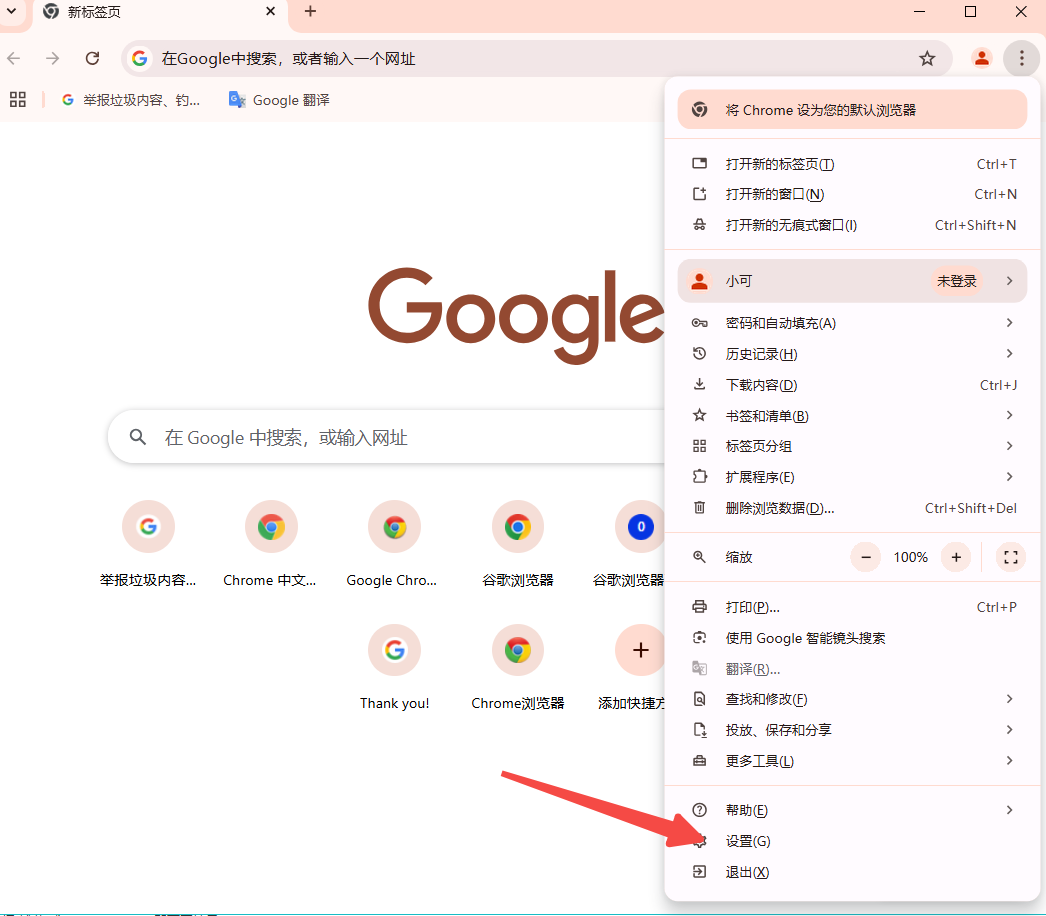
2.滚动到页面底部,点击“隐私和安全”,然后选择“清除浏览数据”。
3.在弹出的对话框中,选择“所有时间”作为时间范围,然后勾选“缓存的图片和文件”选项。
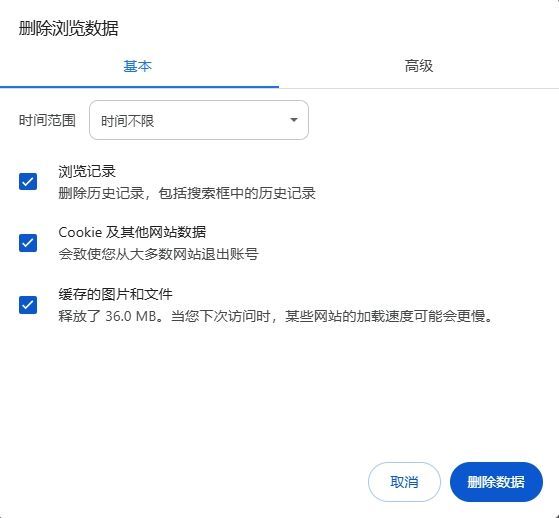
4.点击“清除数据”按钮,Chrome将清除所有缓存的数据。
三、手动清理特定缓存文件
如果只想删除特定的图像或视频缓存文件,可以手动进行:
-操作步骤:
1.按照上述方法找到Chrome缓存文件夹。
2.虽然缓存文件没有明确的文件名和扩展名,但可以根据文件大小和修改时间猜测可能的媒体文件。
3.选中要删除的文件,按`Delete`键即可。
-注意事项:
-手动删除缓存文件有一定风险,可能导致浏览器某些功能异常,建议谨慎操作。
四、使用扩展程序辅助管理
可以使用一些Chrome扩展程序来更方便地管理和清除缓存:
1、OneClick Cache Cleaner
-功能:一键快速清除浏览器缓存,包括图像和视频。
-使用方法:安装后点击扩展图标即可清除缓存。
2、Cache Killer
-功能:自动或手动清除缓存,支持白名单和黑名单过滤。
-使用方法:安装后根据需要配置清理策略。
五、总结
管理和清除Chrome浏览器的缓存图像和视频文件可以通过查找缓存文件夹手动删除、使用内置清理工具、或者借助扩展程序来实现。定期清理缓存不仅能节省磁盘空间,还能提升浏览器性能。希望这篇教程能帮助你更好地管理Chrome浏览器的缓存文件。
 谷歌浏览器电脑版
谷歌浏览器电脑版
硬件:Windows系统 版本:131.0.6778.86 大小:9.75MB 语言:简体中文 评分: 发布:2023-07-23 更新:2024-11-08 厂商:谷歌信息技术(中国)有限公司
 谷歌浏览器安卓版
谷歌浏览器安卓版
硬件:安卓系统 版本:122.0.3.512 大小:218.41MB 语言:简体中文 评分: 发布:2022-08-18 更新:2024-10-11 厂商:Google Inc.
 谷歌浏览器苹果版
谷歌浏览器苹果版
硬件:苹果系统 版本:122.0.6261.89 大小:200.4MB 语言:简体中文 评分: 发布:2022-01-23 更新:2024-03-12 厂商:Google LLC
跳转至官网
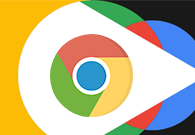
谷歌浏览器的页面历史记录管理
本文要给大家介绍的是谷歌浏览器的页面历史记录管理方法介绍,希望可以帮助各位用户更好地历史记录进行管理。
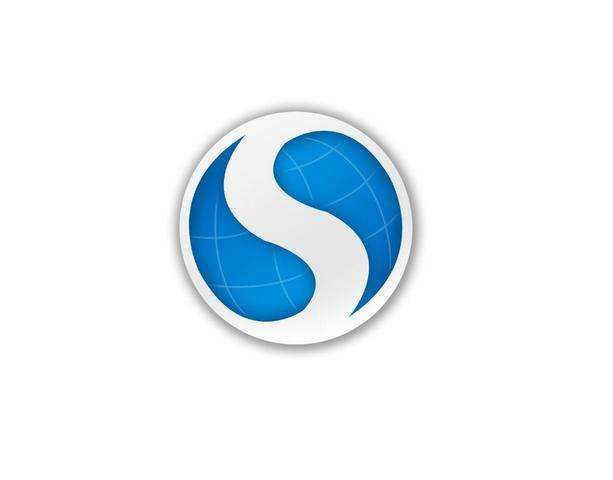
搜狗浏览器内存占用高咋办
有的用户反映在使用搜狗浏览器的时候,内存、CPU的占用过高,以至于电脑整体运行很慢。既然如此,对于搜狗浏览器内存占用高,我们该怎么办呢。
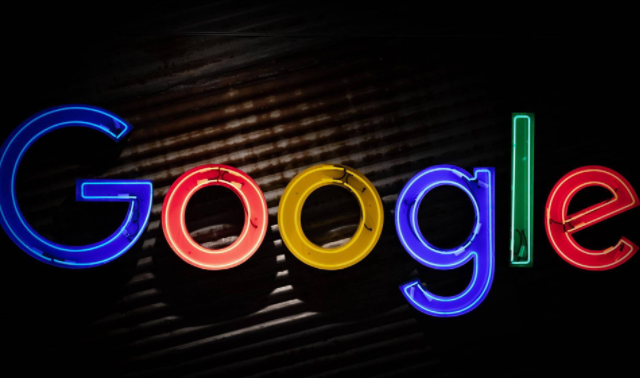
谷歌浏览器无法复制粘贴怎么办
谷歌浏览器无法复制粘贴怎么办?本篇文章给大家带来谷歌浏览器不能复制粘贴设置教程,大家快来看看吧。

如何在Chrome中管理多个用户
本文要给大家介绍的是如何在Chrome中管理多个用户?以帮助各位用户更高效地管理浏览器的用户。
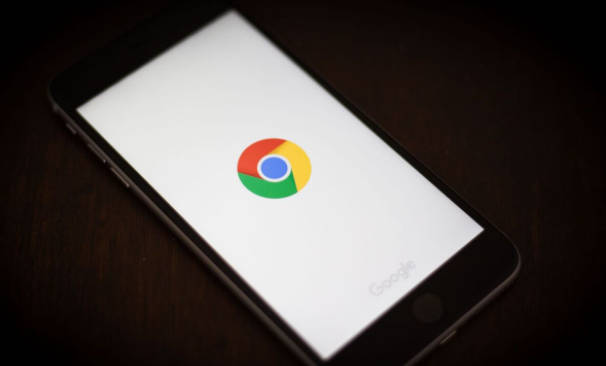
手机谷歌浏览器账号怎么注册
手机谷歌浏览器账号怎么注册?接下来小编就手把手教你注册手机谷歌浏览器账号,希望能够给大家带来帮助。
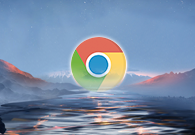
谷歌浏览器如何导入信任证书
谷歌浏览器如何导入信任证书?可以来阅读一下今天分享的谷歌浏览器导入证书步骤详解。

谷歌浏览器不安装到c盘
本网站提供谷歌官网正版谷歌浏览器【google chrome】下载安装包,软件经过安全检测,无捆绑,无广告,操作简单方便。

怎么在一台电脑上安装多版本的谷歌浏览器
你有没有想要知道的谷歌浏览器使用技巧呢呢,你知道怎么在一台电脑上安装多版本的谷歌浏览器吗?来了解怎么在一台电脑上安装多版本的谷歌浏览器的具体步骤
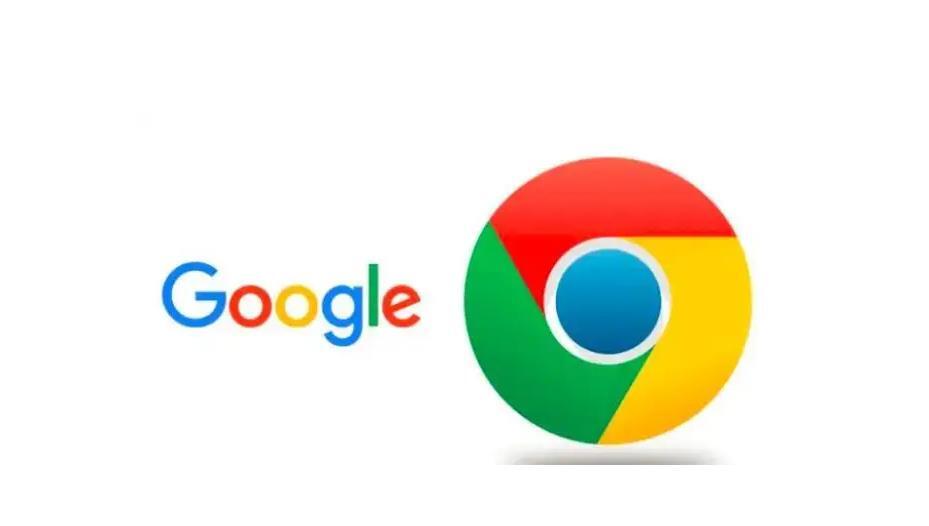
谷歌浏览器下载了以后不能用怎么办
我们下载了谷歌浏览器Google Chrome之后,就无法使用了。这是怎么回事,该怎么解决呢?
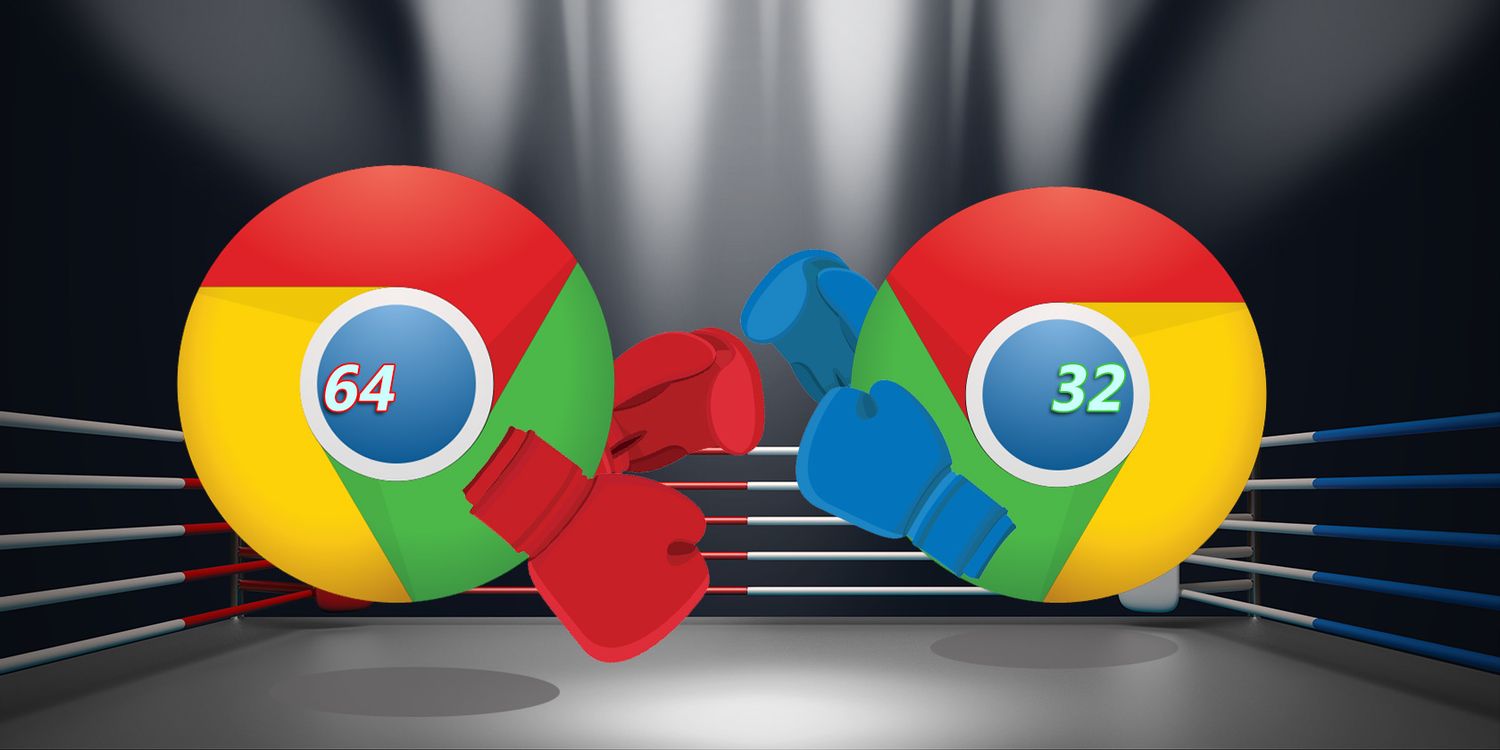
如何下载安装谷歌浏览器win64位?值得使用吗?
在具有 64 位处理器的计算机上使用 Windows 7、8 或 8 1 的任何人都可以使用 Chrome 64 位。
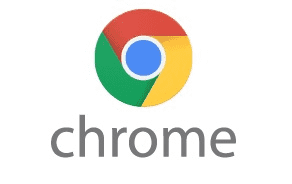
如何下载 Google Chrome 离线安装程序
如何下载 Google Chrome 离线安装程序?当您点击官方Google Chrome 下载页面上的下载 Chrome 按钮时,网络安装程序会下载到您的系统。
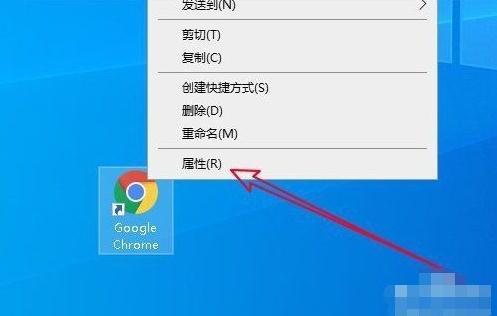
谷歌浏览器打不开_谷歌浏览器启动失败怎么办
我想大家都应该了解并知道谷歌浏览器吧,谷歌浏览器真是一款非常便捷好用的浏览器软件,但是你们知道谷歌浏览器打不开是因为什么吗?
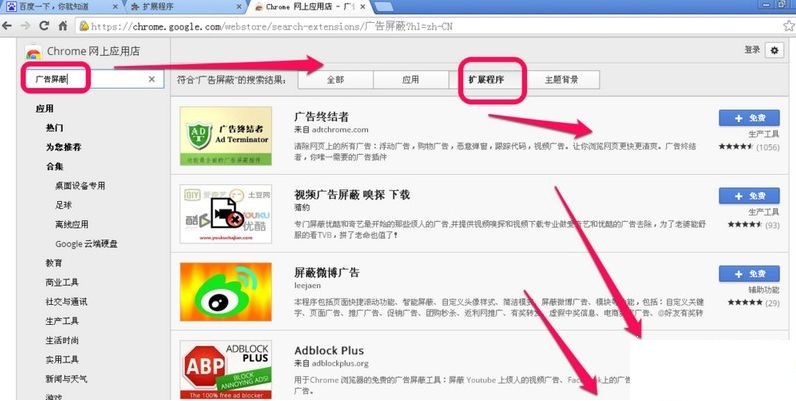
谷歌浏览器插件怎么安装
你有没有想要知道的谷歌浏览器使用技巧呢呢,你知道谷歌浏览器要怎么给谷歌浏览器安装插件吗?来了解谷歌浏览器安装插件的具体步骤,大家可以学习一下。
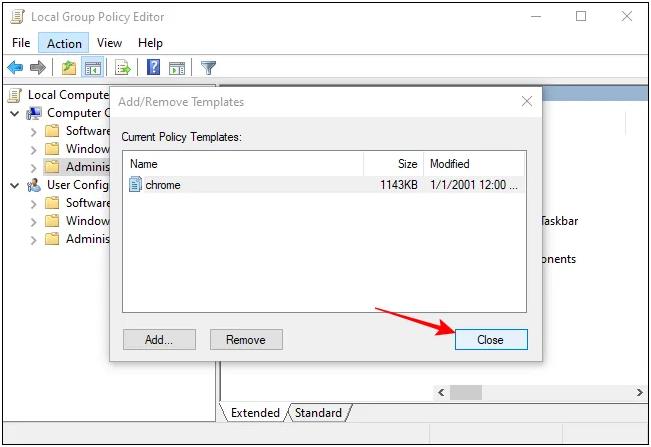
Chrome.adm管理模版文件下载及安装方法!
在谷歌浏览器市场占有率超过60%基本是所向披靡。相比其他浏览器胜在速度上,简洁快速。专业人士爱用chrome,用chrome再也看不上别的浏览器了。

如何在Windows 11中设置Chrome隐身上下文菜单快捷方式?
如果您需要快速进入私密状态,以下是在 Windows 11 的上下文菜单中添加 Chrome 隐身快捷方式的方法。
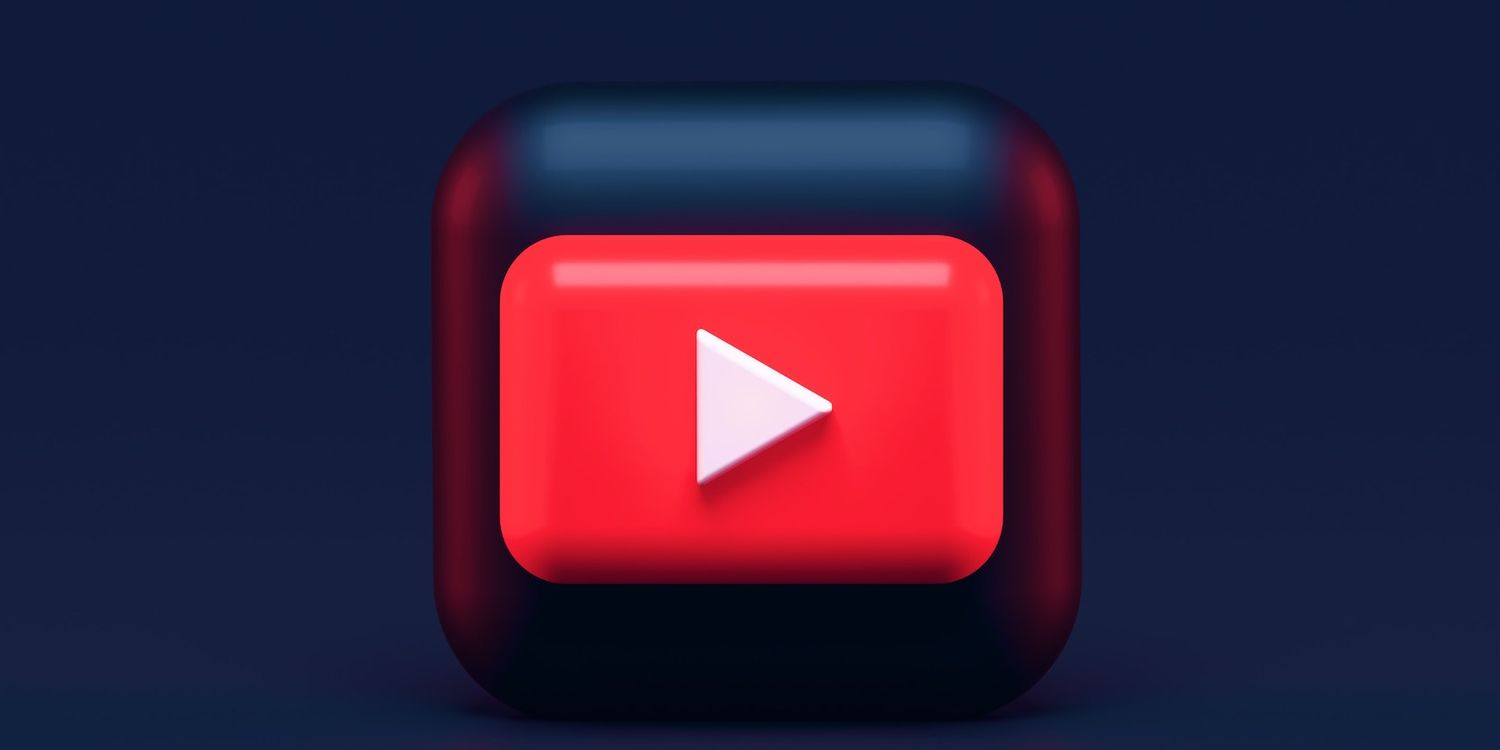
如何在 Windows 上的 Chrome 中修复 YouTube 音频卡顿?
没有什么比不稳定、断断续续的音频更能破坏好的视频了。如果您在 Windows 上使用 Chrome 时在 YouTube 上遇到此问题,请参阅以下修复程序。
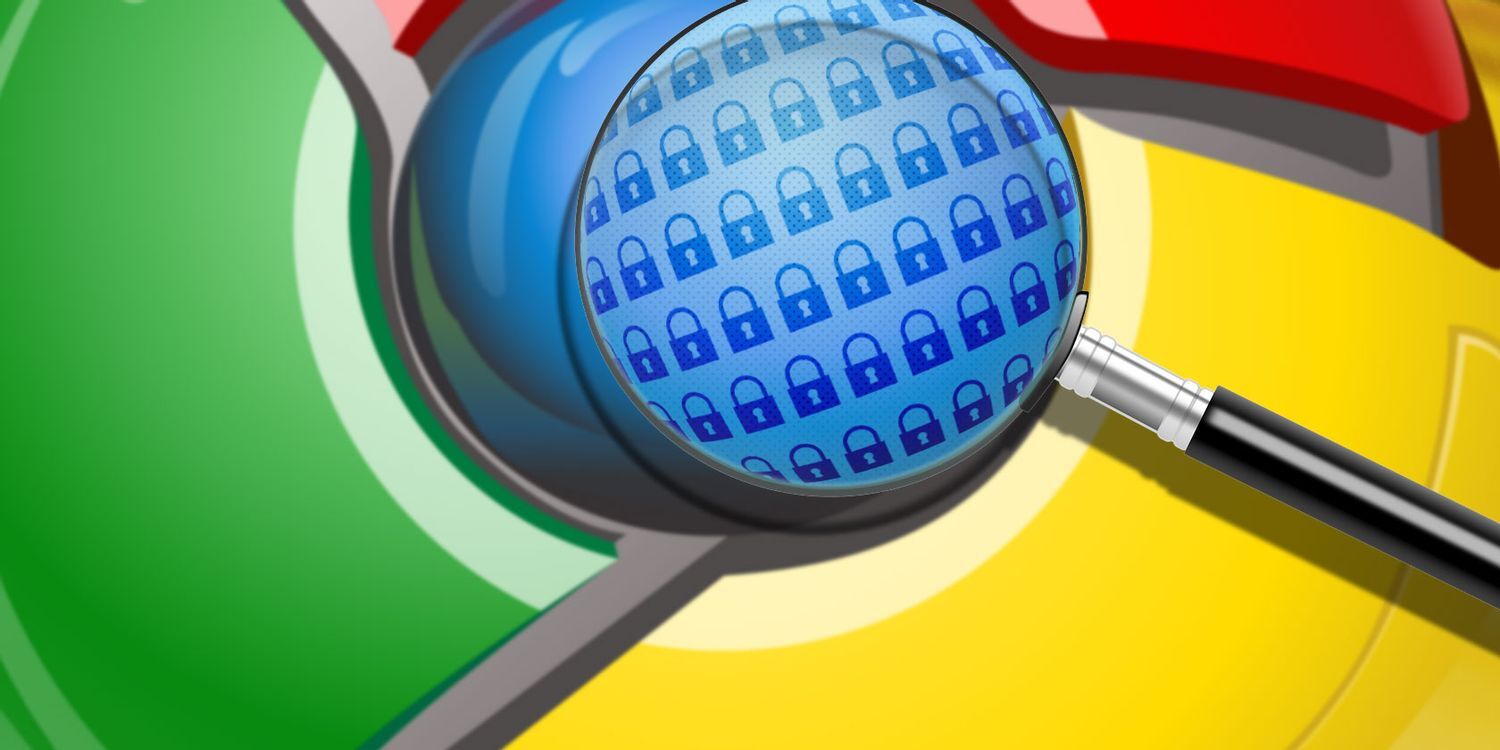
如何从 Google Chrome 的自动填充建议中删除单个 URL
谷歌浏览器没有提到它,但实际上可以从 Chrome 的自动填充建议中删除单个 URL。

如何将选项卡缩略图添加到 Google Chrome?
默认情况下,Chrome 不会像其他浏览器那样在 Windows 任务栏中显示缩略图预览。这是使用标志或扩展名启用它。 Microsoft 在 Windows Vista 中为最小化到任务栏的软件引入了缩略图预览。从那以后,该任务栏缩略图预览功能一直是 Windows 的一部分。每当您将鼠标悬停在任务栏窗口上时,您都会看到其软件的小缩略图预览图像。